win10自动关机工具 win10系统如何通过命令实现自动关机
更新时间:2023-11-04 11:46:56作者:yang
在日常使用中我们可能会遇到需要让Win10系统自动关机的情况,无论是为了省电、定时关机还是其他原因,而要实现自动关机,除了可以通过设置系统的计划任务之外,还可以通过使用命令来实现。Win10自动关机工具和命令行操作是一种简便的方式,可以帮助我们轻松地实现自动关机的需求。接下来我们将介绍Win10系统如何通过命令实现自动关机。
具体方法:
1.第一步在win10系统上,鼠标右键开始菜单,选择运行,如下图所示:
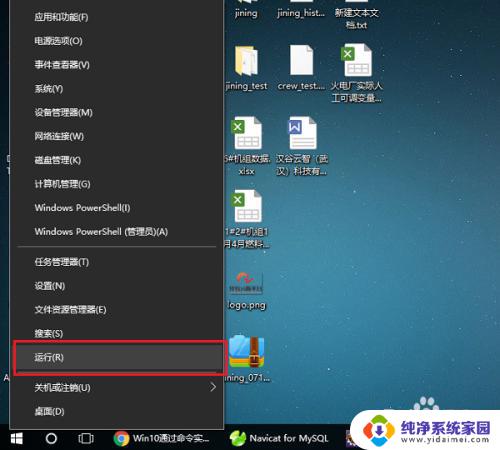
2.第二步打开运行之后,在框中输入“shutdown -S -T 3600”命令,这里的3600s是设置1小时后自动关机,如下图所示:
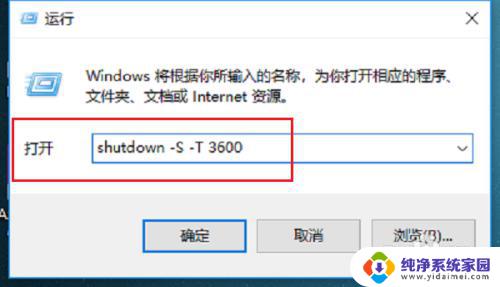
3.第三步点击确定之后,可以看到win10系统弹出框,计划在1小时后自动关机,如下图所示:
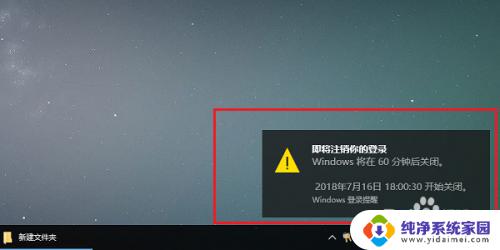
4.第四步如果我们想取消自动关机,打开命令提示符之后。输入“shutdown -a”命令,按回车键,如下图所示:
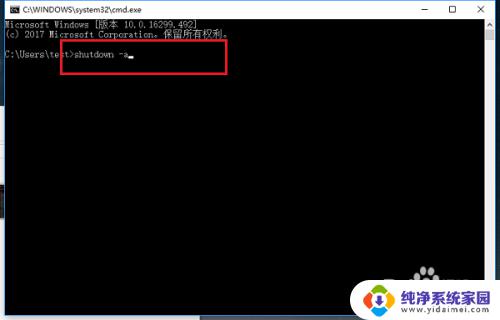
5.第五步可以看到win10系统桌面右下角提示已经取消了计划的自动关机,如下图所示:
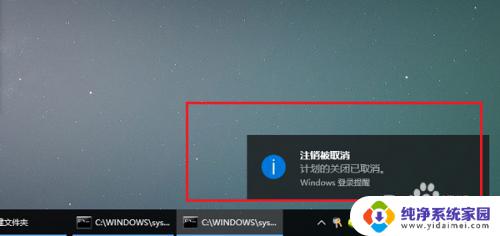
6.第六步在命令提示符,输入“shutdown”命令。按回车键,可以看到它的使用方法,如下图所示:
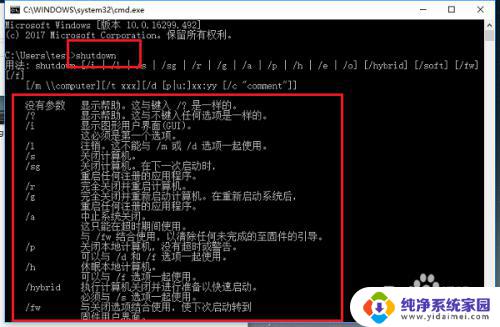
以上是Win10自动关机工具的全部内容,有出现相同情况的用户可以按照小编的方法来解决。
win10自动关机工具 win10系统如何通过命令实现自动关机相关教程
- windows自动重启命令 通过Win10命令实现电脑自动关机重启的步骤
- 自动重启电脑命令 Win10命令关机后如何自动重启电脑
- win10电脑关机命令是什么 win10自动关机命令是哪个
- win10系统设置每天自动关机 win10如何设置自动关机
- win10命令行重启电脑 如何通过CMD在Win10系统中关机或重启电脑
- 如何关闭自动开机 Win10系统自动开机怎么关闭
- 电脑关机时自动重启 Win10系统关机后自动重启如何解决
- win10系统如何关闭开机启动项 win10开机自启动怎么关闭
- w10怎么快捷关机 win10如何通过命令提示符快速关机
- onedrive开机自启动怎么关闭 如何禁止Win10系统OneDrive开机自启动
- 怎么查询电脑的dns地址 Win10如何查看本机的DNS地址
- 电脑怎么更改文件存储位置 win10默认文件存储位置如何更改
- win10恢复保留个人文件是什么文件 Win10重置此电脑会删除其他盘的数据吗
- win10怎么设置两个用户 Win10 如何添加多个本地账户
- 显示器尺寸在哪里看 win10显示器尺寸查看方法
- 打开卸载的软件 如何打开win10程序和功能窗口